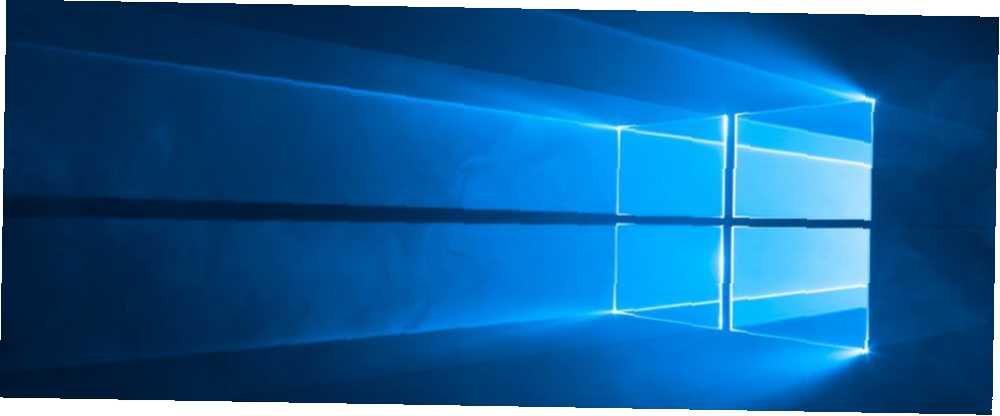
William Charles
0
2279
682
Jedną z wielkich zalet systemu Windows jest to, że jeśli nie podoba ci się jego wygląd, możesz go zmienić. Chcesz, aby Aero Glass spojrzał wstecz na Windows 10 Jak zdobyć Aero Glass na Windows 10 Jak uzyskać Aero Glass na Windows 10 Była to jedna z najbardziej pożądanych funkcji Windows Insider. Mimo to Microsoft postanowił nie dodawać Aero Glass z powrotem do systemu Windows 10, po usunięciu go w systemie Windows 8. Oto, jak możesz go zdobyć…? Możesz go przywrócić za pomocą kilku drobnych poprawek.
Te przyciągające wzrok animacje mają jednak swoją cenę. Wszystkie małe, zakulisowe drobiazgi, mogą mieć wpływ na wydajność, szczególnie w systemach niższej klasy. Jeśli chcesz wymienić ładne efekty wizualne w celu uzyskania bardziej niezawodnej wydajności, oto kilka ustawień, które możesz zmienić.
Łatwe do zmiany ustawienia można znaleźć, przechodząc do Panel sterowania> System i wybierając zaawansowane patka. Kliknij Ustawienia… pod Występ aby otworzyć nowe okno z odpowiednimi opcjami.
Te ustawienia umożliwiają takie funkcje, jak płynne przeciąganie, półprzezroczyste miniatury i animacje paska zadań. Możesz wybrać Dostosuj do najlepszej wydajności aby wyłączyć wszystkie te opcje. Sprawdź, czy Twój system działa lepiej przy wyłączonych systemach z dużą ilością pamięci RAM Ile pamięci RAM naprawdę potrzebujesz? Ile pamięci RAM naprawdę potrzebujesz? RAM jest jak pamięć krótkotrwała. Im więcej pracujesz wielozadaniowo, tym więcej potrzebujesz. Dowiedz się, ile ma komputer, jak najlepiej z niego korzystać lub jak uzyskać więcej. , nie przyniosą większego efektu, ale każdy drobiazg, który nie jest do nich wykorzystany, można wydać gdzie indziej!
Możesz także przyspieszyć animacje menu w systemie Windows, aby uzyskać szybszy efekt. Rodzaj regedit do menu Start, aby otworzyć Edytor rejestru (pamiętaj, aby zachować ostrożność, ponieważ możesz złamać wszystko przez nieostrożne klikanie) i przejdź do tego katalogu:
HKEY_CURRENT_USER \ Control Panel \ Desktop Odnaleźć MenuShowDelay i kliknij dwukrotnie, aby go edytować. Czas wyświetlania menu jest pokazywany tutaj w milisekundach, domyślnie 400. Spróbuj 200, aby skrócić czas trwania bez całkowitego jego usunięcia, lub 0, jeśli nie chcesz żadnej animacji.
Musisz wylogować się i ponownie zalogować (lub ponownie uruchomić komputer), aby zmiany zostały wprowadzone, podobnie jak w przypadku większości zmian rejestru. 5 Ulepszeń rejestru systemu Windows 10 w celu poprawy i odblokowania funkcji 5 Ulepszeń rejestru systemu Windows 10 w celu poprawy i odblokowania funkcji Rejestru Edytor to jedyny sposób na włączenie niektórych ukrytych funkcji systemu Windows 10. Tutaj pokażemy Ci proste poprawki, takie jak włączenie ciemnego motywu lub ukrywanie folderów. .
Czy cenisz wygląd lub wydajność w systemie Windows? Daj nam znać, jeśli wprowadziłeś jakiekolwiek zmiany w tych ustawieniach!
Zdjęcie: BsWei przez Shutterstock.com











